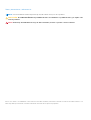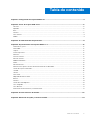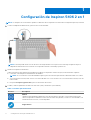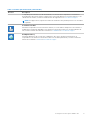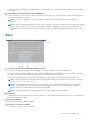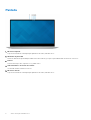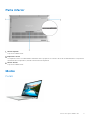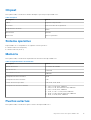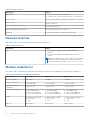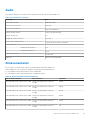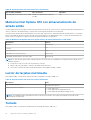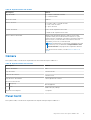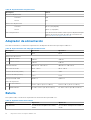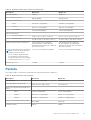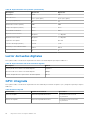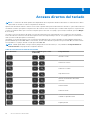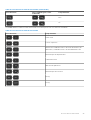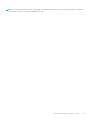Dell Inspiron 5406 2-in-1 Guía del usuario
- Tipo
- Guía del usuario

Inspiron 5406 2 en 1
Configuración y especificaciones
Modelo reglamentario: P126G
Tipo reglamentario: P126G004
February 2021
Rev. A01

Notas, precauciones y advertencias
NOTA: Una NOTA indica información importante que le ayuda a hacer un mejor uso de su producto.
PRECAUCIÓN: Una PRECAUCIÓN indica la posibilidad de daños en el hardware o la pérdida de datos, y le explica cómo
evitar el problema.
AVISO: Un mensaje de AVISO indica el riesgo de daños materiales, lesiones corporales o incluso la muerte.
© 2020-2021 Dell Inc. o sus subsidiarias. Todos los derechos reservados. Dell, EMC y otras marcas comerciales son marcas comerciales de Dell Inc. o sus
filiales. Es posible que otras marcas comerciales sean marcas comerciales de sus respectivos propietarios.

Capítulo 1: Configuración de Inspiron 5406 2 en 1...............................................................................4
Capítulo 2: Vistas de Inspiron 5406 2 en 1..........................................................................................6
Derecha...................................................................................................................................................................................6
Izquierda..................................................................................................................................................................................6
Base......................................................................................................................................................................................... 7
Pantalla....................................................................................................................................................................................8
Parte inferior.......................................................................................................................................................................... 9
Modos..................................................................................................................................................................................... 9
Capítulo 3: Uso del obturador de privacidad......................................................................................11
Capítulo 4: Especificaciones de Inspiron 5406 2 en 1.........................................................................12
Dimensiones y peso..............................................................................................................................................................12
Procesador............................................................................................................................................................................12
Chipset...................................................................................................................................................................................13
Sistema operativo.................................................................................................................................................................13
Memoria.................................................................................................................................................................................13
Puertos externos..................................................................................................................................................................13
Ranuras internas...................................................................................................................................................................14
Módulo inalámbrico.............................................................................................................................................................. 14
Audio......................................................................................................................................................................................15
Almacenamiento...................................................................................................................................................................15
Memoria Intel Optane H10 con almacenamiento de estado sólido................................................................................ 16
Lector de tarjetas multimedia............................................................................................................................................. 16
Teclado.................................................................................................................................................................................. 16
Cámara...................................................................................................................................................................................17
Panel táctil.............................................................................................................................................................................17
Adaptador de alimentación..................................................................................................................................................18
Batería....................................................................................................................................................................................18
Pantalla.................................................................................................................................................................................. 19
Lector de huellas digitales.................................................................................................................................................. 20
GPU: integrada.................................................................................................................................................................... 20
GPU: discreta........................................................................................................................................................................21
Entorno de almacenamiento y funcionamiento................................................................................................................ 21
Capítulo 5: Accesos directos del teclado......................................................................................... 22
Capítulo 6: Obtención de ayuda y contacto con Dell......................................................................... 24
Tabla de contenido
Tabla de contenido 3

Configuración de Inspiron 5406 2 en 1
NOTA: Las imágenes en este documento pueden ser diferentes de la computadora en función de la configuración que haya solicitado.
1. Conecte el adaptador de alimentación y presione el botón de encendido.
NOTA: La batería puede entrar en modo de ahorro de energía durante el envío para conservar la carga. Asegúrese de que el
adaptador de alimentación esté conectado a la computadora cuando se enciende por primera vez.
2. Finalice la configuración de Windows.
Siga las instrucciones que aparecen en pantalla para completar la configuración. Durante el ajuste, Dell recomienda lo siguiente:
● Conectarse a una red para las actualizaciones de Windows.
NOTA: Si va a conectarse a una red inalámbrica segura, ingrese la contraseña para acceder a dicha red cuando se le solicite.
● Si está conectado a Internet, inicie sesión con su cuenta de Microsoft o cree una nueva. Si no está conectado a Internet, cree una
cuenta offline.
● En la pantalla Soporte y protección, ingrese su información de contacto.
3. Localice y utilice las aplicaciones de Dell en el menú Start (Inicio) de Windows (recomendado).
Tabla 1. Localice aplicaciones Dell
Recursos Descripción
Mi Dell
Ubicación centralizada para aplicaciones clave de Dell, artículos de ayuda y otra información importante
sobre la computadora. También le notifica sobre el estado de la garantía, los accesorios recomendados y las
actualizaciones de software, si están disponibles.
SupportAssist
1
4 Configuración de Inspiron 5406 2 en 1

Tabla 1. Localice aplicaciones Dell (continuación)
Recursos Descripción
Comprueba proactivamente el estado del hardware y el software de la computadora. La herramienta
de recuperación del sistema operativo SupportAssist soluciona problemas con el sistema operativo. Para
obtener más información, consulte la documentación de SupportAssist en www.dell.com/support.
NOTA: En SupportAssist, haga clic en la fecha de vencimiento de la garantía para renovar o actualizar
la garantía.
Actualización de Dell
Actualiza la computadora con las correcciones críticas y los controladores de dispositivo más recientes a
medida que se encuentran disponibles. Para obtener más información sobre el uso de la actualización de
Dell, consulte el artículo de la base de conocimientos SLN305843 en www.dell.com/support.
Dell Digital Delivery
Descargar aplicaciones de software que se adquirieron, pero que se instalaron previamente en la
computadora. Para obtener más información sobre el uso de Dell Digital Delivery, consulte el artículo de
la base de conocimientos 153764 en www.dell.com/support.
Configuración de Inspiron 5406 2 en 1 5

Vistas de Inspiron 5406 2 en 1
Derecha
1. Ranura de tarjeta SD
Lee de la tarjeta SD y escribe en ella.
2. Puerto USB 3.2 de 1.ª generación
Conecte periféricos como dispositivos de almacenamiento externo e impresoras. Permite la transferencia de datos a una velocidad de
hasta 5 Gbps.
3. Puerto para auriculares
Conecte auriculares o auriculares combinados con micrófono.
4. Ranura de cable de seguridad (en forma de cuña)
Conecte un cable de seguridad para evitar movimientos no autorizados de la computadora.
Izquierda
1. Puerto del adaptador de alimentación
Conecte un adaptador de alimentación para suministrar energía a la computadora.
2. Indicador luminoso de estado de la batería y de alimentación
Indica el estado de la alimentación y el estado de la batería de la computadora.
Luz blanca: el adaptador de alimentación está conectado y la batería se está cargando.
Amarillo fijo: la carga de la batería es baja o crítica.
Apagado: la batería está completamente cargada.
3. Puerto HDMI
Conecte a una TV o a otro dispositivo habilitado para entrada de HDMI. Proporciona salida de audio y video.
4. Puerto USB 3.2 de 1.ª generación
2
6 Vistas de Inspiron 5406 2 en 1

Conecte periféricos como dispositivos de almacenamiento externo e impresoras. Permite la transferencia de datos a una velocidad de
hasta 5 Gbps.
5. Puerto USB 3.2 de 2.ª generación (de tipo C)/DisplayPort
Conecte los periféricos, como dispositivos de almacenamiento externos, impresoras y pantallas externas. Permite la transferencia de
datos a una velocidad de hasta 5 Gbps.
NOTA: Es necesario un adaptador USB Type-C a DisplayPort (que se vende por separado) para conectar un dispositivo
DisplayPort.
NOTA: Conectar un adaptador de alimentación USB Type-C a este puerto no proporciona alimentación a la computadora ni carga
la batería. El puerto USB Type-C solo proporciona alimentación al equipo y carga la batería si la computadora admite la función
de Thunderbolt con Power Delivery. Para cargar la computadora, conecte el adaptador de alimentación al puerto correcto en el
equipo.
Base
1. Botón de encendido con lector de huellas digitales opcional
Presiónelo para encender la computadora si está apagada, en estado de suspensión o en estado de hibernación.
Cuando la computadora esté encendida, presione el botón de encendido para poner la computadora en estado de reposo. Mantenga
presionado el botón de encendido durante 10 segundos para forzar el apagado de la computadora.
Si el botón de encendido cuenta con un lector de huellas digitales, coloque el dedo en el botón de encendido para iniciar sesión.
NOTA:
Puede personalizar el comportamiento del botón de encendido en Windows. Para obtener más información, consulte Mi
Dell y yo en www.dell.com/support/manuals.
NOTA: La luz de estado de alimentación en el botón de encendido solo está disponible en computadoras sin lector de huellas
digitales. Las computadoras que se envían con lector de huellas digitales integrado en el botón de encendido no tendrán el
indicador luminoso de estado de alimentación en el botón de encendido.
NOTA: Para restablecer la batería, mantenga presionado el botón de encendido durante 25 segundos.
2. Panel táctil
Desplace el dedo en el panel táctil para mover el puntero del mouse. Toque para hacer clic con la izquierda y toque con dos dedos para
hacer clic con el botón secundario.
3. Área de clic izquierdo
Presione para hacer clic con el botón izquierdo.
4. Área de clic con el botón secundario
Presione para hacer clic con el botón secundario.
Vistas de Inspiron 5406 2 en 1
7

Pantalla
1. Micrófono izquierdo
Proporciona entrada de sonido digital para grabaciones de audio y llamadas de voz.
2. Obturador de privacidad
Deslice el obturador de privacidad para cubrir la lente de la cámara y proteger su privacidad cuando la cámara no está en uso.
3. Cámara
Permite chatear por video, capturar fotos y grabar videos.
4. Indicador luminoso de estado de la cámara
Se enciende cuando la cámara está en uso.
5. Micrófono derecho
Proporciona entrada de sonido digital para grabaciones de audio y llamadas de voz.
8
Vistas de Inspiron 5406 2 en 1

Parte inferior
1. Altavoz izquierdo
Proporciona salida de audio.
2. Etiqueta de servicio
La etiqueta de servicio es un identificador alfanumérico único que permite a los técnicos de servicio de Dell identificar los componentes
de hardware de la computadora y acceder a la información de la garantía.
3. Altavoz derecho
Proporciona salida de audio.
Modos
Portátil
Vistas de Inspiron 5406 2 en 1
9

Tableta
Soporte
Tienda de campaña
10
Vistas de Inspiron 5406 2 en 1

Uso del obturador de privacidad
1. Deslice el obturador de privacidad hacia la izquierda para acceder a la lente de la cámara.
2. Deslice el obturador de privacidad hacia la derecha para cubrir la lente de la cámara.
3
Uso del obturador de privacidad 11

Especificaciones de Inspiron 5406 2 en 1
Dimensiones y peso
En la siguiente tabla, se enumeran la altura, el ancho, la profundidad y el peso de Inspiron 5406 2 en 1.
Tabla 2. Dimensiones y peso
Descripción Valor
Altura:
Altura de la parte frontal
17 mm (0,67 pulgadas)
Altura posterior
18,94 mm (0,75 pulgadas)
Anchura
324,30 mm (12,77 pulgadas)
Profundidad
222,90 mm (8,77 pulgadas)
Peso (máximo)
1,72 kg (3,79 lb)
NOTA: El peso de la computadora depende de la configuración
solicitada y la variabilidad de fabricación.
Procesador
En la siguiente tabla, se enumeran los detalles de los procesadores compatibles con la Inspiron 5406 2 en 1.
Tabla 3. Procesador
Descripción Opción uno Opción dos Opción tres
Tipo de procesador
Intel Core i7-1165G7 de
11.
a
generación
Intel Core i5-1135G7 de
11.
a
generación
Intel Core i3-1115G4 de
11.ª generación
Potencia eléctrica del
procesador
15 W 15 W 15 W
Conteo de núcleos del
procesador
4 4 2
Conteo de subprocesos del
procesador
8 8 4
Velocidad del procesador
Hasta 4,7 GHz Hasta 4,2 GHz Hasta 4,1 GHz
Caché del procesador
12 MB 8 MB 6 MB
Gráficos integrados
Intel Iris Xe Graphics Intel Iris Xe Graphics Intel UHD Graphics
4
12 Especificaciones de Inspiron 5406 2 en 1

Chipset
En la siguiente tabla, se enumeran los detalles del chipset soportado por Inspiron 5406 2 en 1.
Tabla 4. Chipset
Descripción Valores
Chipset
Integrado en el procesador
Procesador
Intel Core i3/i5/i7 de 11.
a
generación
Amplitud del bus de DRAM
64 bits
EPROM flash
16+8 MB
bus de PCIE
Hasta 3.ª generación
Sistema operativo
Inspiron 5406 2 en 1 es compatible con los siguientes sistemas operativos:
● Windows 10 Professional (64 bits)
● Windows 10 Home (modo S)
Memoria
En la siguiente tabla, se enumeran las especificaciones de memoria de Inspiron 5406 2 en 1.
Tabla 5. Especificaciones de la memoria
Descripción Valores
Ranuras de memoria
Dos ranuras de SODIMM
Tipo de memoria
Doble canal
Velocidad de la memoria
3200 MHz
Configuración de memoria máxima
16 GB
Configuración de memoria mínima
4 GB
Tamaño de memoria por ranura
4 GB, 8 GB, 12 GB, 16 GB
Configuraciones de memoria admitidas
● 4 GB, 1 x 4 GB, DDR4, 3200 MHz
● 8 GB, 2 x 4 GB, DDR4 de doble canal, 3200 MHz
● 8 GB, 1 x 8 GB, DDR4, 3200 MHz
● 12 GB, 1 x 4 GB + 1 x 8 GB, DDR4, 3200 MHz
● 16 GB, 2 x 8 GB, DDR4 de doble canal, 3200 MHz
● 16 GB, 1 x 16 GB, DDR4, 3200 MHz
Puertos externos
En la siguiente tabla, se enumeran los puertos externos de Inspiron 5406 2 en 1.
Especificaciones de Inspiron 5406 2 en 1
13

Tabla 6. Puertos externos
Descripción Valores
Puertos USB
● Dos puertos USB 3.2 de 1.ª generación
● Un puerto USB 3.2 de 2.ª generación y tipo C con DisplayPort
Puerto de audio
Un puerto para auriculares (combinado de auriculares y micrófono)
Puerto de vídeo
Un puerto HDMI 1.4
Lectora de tarjetas de medios
Una ranura de tarjeta SD
Puerto del adaptador de alimentación
Una entrada de CC de 4.5 mm x 2.9 mm
Seguridad
Una ranura para cable de seguridad (cerradura Noble)
Ranuras internas
En la siguiente tabla, se enumeran las ranuras internas de Inspiron 5406 2 en 1.
Tabla 7. Ranuras internas
Descripción Valores
M.2
● Una ranura M.2 2230 para tarjeta combinada de wifi y
Bluetooth
● Una ranura M.2 2280 para unidad de estado sólido/Intel
Optane
NOTA: Para obtener más información sobre las características
de diferentes tipos de tarjetas M.2, consulte el artículo de la
base de conocimientos SLN301626 en www.dell.com/support.
Módulo inalámbrico
En la siguiente tabla, se enumeran las especificaciones del módulo de red de área local inalámbrica (WLAN) para Inspiron 5406 2 en 1.
Tabla 8. Especificaciones del módulo inalámbrico
Descripción Opción uno Opción dos Opción tres
Número de modelo
Intel AX201 Intel 9560 Intel 9462
Tasa de transferencia
Hasta 2400 Mbps Hasta 1733 Mbps Hasta 433 Mbps
Bandas de frecuencia
compatibles
2,4 GHz/5 GHz 2,4 GHz/5 GHz 2,4 GHz/5 GHz
Estándares inalámbricos
● Wi-Fi 802.11a/b/g
● Wi-Fi 4 (Wi-Fi 802.11n)
● Wi-Fi 6 (Wi-Fi 802.11ax)
● Wi-Fi 802.11a/b/g
● Wi-Fi 4 (Wi-Fi 802.11n)
● Wi-Fi 5 (Wi-Fi 802.11ac)
● Wi-Fi 802.11a/b/g
● Wi-Fi 4 (Wi-Fi 802.11n)
● Wi-Fi 5 (Wi-Fi 802.11ac)
Cifrado
● WEP de 64 bits/128 bits
● AES-CCMP
● TKIP
● WEP de 64 bits/128 bits
● AES-CCMP
● TKIP
● WEP de 64 bits/128 bits
● AES-CCMP
● TKIP
Bluetooth
Bluetooth 5.1 Bluetooth 5.0 Bluetooth 5.0
14 Especificaciones de Inspiron 5406 2 en 1

Audio
En la tabla a continuación, se proporcionan las especificaciones de audio de Inspiron 5406 2 en 1.
Tabla 9. Características de audio
Descripción Valor
Controladora de audio
Realtek ALC3204
Conversión estereofónica
Soportado
Interfaz de audio interna
Audio de alta definición
Interfaz de audio externa
Conector de audio universal
Número de altavoces
Dos
Amplificador de altavoz interno
Soportado
Controles de volumen externos
Controles de acceso directo del teclado
Salida del altavoz:
Salida promedio del altavoz
2 W
Salida máxima del altavoz
2,5 W
Salida del subwoofer
No soportado
Micrófono
Micrófonos de arreglo doble
Almacenamiento
En esta sección, se enumeran las opciones de almacenamiento de Inspiron 5406 2 en 1.
Inspiron 5406 2 en 1 soporta una de las siguientes configuraciones de almacenamiento:
● Una unidad de estado sólido NVMe/PCIe M.2 2230/2280
● Una unidad de estado sólido NVMe/PCIe M.2 2280/Intel Optane
Tabla 10. Especificaciones de almacenamiento
Tipo de almacenamiento Tipo de interfaz Capacidad
Una unidad de estado sólido PCIe M.2 2230 NVMe PCIe de generación 3.0, hasta
32 Gbps
128 GB
Una unidad de estado sólido PCIe M.2 2230 NVMe PCIe de generación 3.0, hasta
32 Gbps
256 GB
Una unidad de estado sólido PCIe M.2 2230 NVMe PCIe de generación 3.0, hasta
32 Gbps
512 GB
Una unidad de estado sólido PCIe M.2 2280 NVMe PCIe de generación 3.0, hasta
32 Gbps
256 GB
Una unidad de estado sólido PCIe M.2 2280 NVMe PCIe de generación 3.0, hasta
32 Gbps
512 GB
Una unidad de estado sólido PCIe M.2 2280 NVMe PCIe de generación 3.0, hasta
32 Gbps
1 TB
Especificaciones de Inspiron 5406 2 en 1 15

Tabla 10. Especificaciones de almacenamiento (continuación)
Tipo de almacenamiento Tipo de interfaz Capacidad
Una unidad de estado sólido PCIe M.2 2280 NVMe PCIe de generación 3.0, hasta
32 Gbps
2 TB
Memoria Intel Optane H10 con almacenamiento de
estado sólido
La tecnología de memoria Intel Optane utiliza tecnología de memoria 3D XPoint y funciona como acelerador/caché de almacenamiento no
volátil y/o dispositivo de almacenamiento, según la memoria Intel Optane instalada en la computadora.
La memoria Intel Optane H10 con almacenamiento de estado sólido funciona como acelerador/caché de almacenamiento no volátil (que
permite velocidades de lectura/escritura mejoradas para el almacenamiento en unidad de disco duro) y solución de almacenamiento de
estado sólido. No reemplaza ni se agrega a la memoria (RAM) instalada en la computadora.
Tabla 11. Memoria Intel Optane H10 con especificaciones de almacenamiento de estado sólido
Descripción Valores
Interfaz
NVMe PCIe 3
Conector
M.2
Factor de forma 2280
Capacidad (memoria Intel Optane) Hasta 32 GB
Capacidad (almacenamiento de estado sólido) Hasta 512 GB
NOTA: La memoria Intel Optane H10 con almacenamiento de estado sólido es compatible con computadoras que cumplen con los
siguientes requisitos.
● Procesadores Intel Core i3/i5/i7 de 9.
a
generación o superior
● Windows 10, versión de 64 bits o superior (Actualización de aniversario)
● Versión del controlador de tecnología de almacenamiento Intel Rapid 15.9.1.1018 o superior
Lector de tarjetas multimedia
En la siguiente tabla, se enumeran las tarjetas de medios compatibles con Inspiron 5406 2 en 1.
Tabla 12. Especificaciones del lector de la tarjeta multimedia
Descripción Valor
Tipo de tarjeta de medios
Una ranura de tarjeta SD
Tarjetas de medios compatibles
● Secure Digital (SD)
● Secure Digital de alta capacidad (SDHC)
● Secure Digital de capacidad extendida (SDXC)
NOTA: La capacidad máxima compatible con la lectora de tarjetas de medios varía según el estándar de la tarjeta de medios
instalada en la computadora.
Teclado
En la siguiente tabla, se enumeran las especificaciones del teclado de Inspiron 5406 2 en 1.
16
Especificaciones de Inspiron 5406 2 en 1

Tabla 13. Especificaciones del teclado
Descripción Valores
Tipo de teclado
● Teclado no iluminado estándar
● Teclado iluminado
Diseño del teclado
QWERTY
Número de teclas:
● Estados Unidos y Canadá: 81 teclas
● Reino Unido: 82 teclas
● Japón: 85 teclas
Tamaño del teclado
X=18,7 mm de separación entre teclas
Y=18,05 mm de separación entre teclas
Accesos directos del teclado
Algunas teclas del teclado tienen dos símbolos. Estas teclas
se pueden utilizar para escribir caracteres alternativos o para
realizar funciones secundarias. Para ingresar el carácter alternativo,
presione Mayús y la tecla deseada. Para realizar las funciones
secundarias, presione Fn y la tecla deseada.
NOTA: Puede definir el comportamiento principal de las teclas
de función (F1-F12) modificando el Comportamiento de la
tecla de función en el programa de configuración del BIOS.
Para obtener más información, consulte Accesos directos de
teclado.
Cámara
En la siguiente tabla, se enumeran las especificaciones de la cámara de Inspiron 5406 2 en 1.
Tabla 14. Especificaciones de la cámara
Descripción Valores
Número de cámaras
Uno
Tipo de cámara
Cámara RGB HD
Ubicación de la cámara
Cámara frontal
Tipo de sensor de la cámara
Tecnología del sensor CMOS
Resolución de la cámara:
Imagen fija
0,92 megapíxeles
Video
1280 x 720 (HD) a 30 fps
Ángulo de visión diagonal:
74,9 grados
Panel táctil
En la siguiente tabla, se enumeran las especificaciones del panel táctil para Inspiron 5406 2 en 1.
Especificaciones de Inspiron 5406 2 en 1
17

Tabla 15. Especificaciones del panel táctil
Descripción Valores
Resolución del panel táctil:
Horizontal
1349
Vertical
929
Dimensiones del panel táctil:
Horizontal
115 mm (4,53 pulgadas)
Vertical
70 mm (2,76 pulgadas)
Gestos del panel táctil Para obtener más información sobre los gestos del panel táctil para
Windows 10, consulte el artículo de la base de conocimientos de
Microsoft 4027871 en support.microsoft.com.
Adaptador de alimentación
En la tabla a continuación, se enumeran las especificaciones del adaptador de alimentación para Inspiron 5406 2 en 1.
Tabla 16. Especificaciones del adaptador de alimentación
Descripción Opción uno Opción dos
Tipo
45 W 65 W
Dimensiones del conector:
Diámetro externo
4,50 mm 4,50 mm
Diámetro interno
2,90 mm 2,90 mm
Voltaje de entrada
100 V de CA - 240 V de CA 100 V de CA - 240 V de CA
Frecuencia de entrada
50 Hz – 60 Hz 50 Hz – 60 Hz
Corriente de entrada (máxima)
1,30 A 1,50 A
Corriente de salida (continua)
2,31 A 3,34 A
Voltaje nominal de salida
19,50 V CC 19,50 V CC
Gama de temperatura:
En funcionamiento
De 0 °C a 40 °C (de 32 °F a 104 °F) De 0 °C a 40 °C (de 32 °F a 104 °F)
Almacenamiento
De -40 °C a 70 °C (de -40 °F a 158 °F) De -40 °C a 70 °C (de -40 °F a 158 °F)
Batería
En la siguiente tabla, se enumeran las especificaciones de la batería de Inspiron 5406 2 en 1.
Tabla 17. Especificaciones de la batería
Descripción Opción uno Opción dos
Tipo de batería
De iones de litio "inteligente" de 3 celdas y
40 Wh
De iones de litio "inteligente" de 4 celdas y
53 Wh
18 Especificaciones de Inspiron 5406 2 en 1

Tabla 17. Especificaciones de la batería (continuación)
Descripción Opción uno Opción dos
Voltaje de la batería
11,40 V CC 15,20 V CC
Peso de la batería (máximo)
0,18 kg (0,40 lb) 0,23 kg (0,51 lb)
Dimensiones de la batería:
Altura
184,10 mm (7,25 pulgadas) 239,10 mm (9,41 pulgadas)
Anchura
90.73 mm (3.57 pulgadas) 90.73 mm (3.57 pulgadas)
Profundidad
5,75 mm (0,23 pulgadas) 5,75 mm (0,23 pulgadas)
Gama de temperatura:
En funcionamiento
De 0 °C a 35 °C (de 32 °F a 95 °F) De 0 °C a 35 °C (de 32 °F a 95 °F)
Almacenamiento
De -40 °C a 65 °C (de -40 °F a 149 °F) De -40 °C a 65 °C (de -40 °F a 149 °F)
Tiempo de funcionamiento de la batería Varía en función de las condiciones
de funcionamiento y puede disminuir
significativamente bajo ciertas condiciones
de consumo intensivo.
Varía en función de las condiciones
de funcionamiento y puede disminuir
significativamente bajo ciertas condiciones
de consumo intensivo.
Tiempo de carga de la batería (aproximado)
NOTA: Controle el tiempo de carga,
la duración, la hora de inicio y
fin, etc., mediante la aplicación Dell
Power Manager. Para obtener más
información sobre Dell Power Manager,
consulte Mi Dell y yo en www.dell.com.
4 horas (con la computadora apagada) 4 horas (con la computadora apagada)
Batería de tipo botón
CR 2032 CR 2032
Pantalla
En la siguiente tabla, se enumeran las especificaciones de pantalla para Inspiron 5406 2 en 1.
Tabla 18. Especificaciones de la pantalla
Descripción Opción uno Opción dos
Tipo de pantalla
Alta definición total (FHD) Alta definición (HD)
Tecnología del panel de la pantalla
Ángulo de visión amplio (WVA) Twisted nematic
Dimensiones del panel de la pantalla (área
activa):
Altura
174 mm (6,85 pulgadas) 174 mm (6,85 pulgadas)
Anchura
309,35 mm (12,18 pulgadas) 309,35 mm (12,18 pulgadas)
Diagonal
355,60 mm (14,00 pulgadas) 355,60 mm (14,00 pulgadas)
Resolución nativa del panel de la pantalla
1920 x 1080 1366 x 768
Luminancia (típico)
220 nits 220 nits
Especificaciones de Inspiron 5406 2 en 1 19

Tabla 18. Especificaciones de la pantalla (continuación)
Descripción Opción uno Opción dos
Megapíxeles
2,074 1,05
Gama de colores
NTSC (45 %, típica) NTSC (45 %, típica)
Píxeles por pulgada (PPI)
157 112
Relación de contraste (mínima)
500:1 400:1
Tiempo de respuesta (máximo)
35 ms 16 ms
Velocidad de actualización
60 Hz 60 Hz
Ángulo de visión horizontal
80 grados +/- 40 grados
Ángulo de visión vertical
80 grados +/- 30 grados
Separación entre píxeles
0,16 mm 0,22 mm
Consumo de energía (máximo)
3,55 W 3,2 W
Antirreflejo contra acabado brillante
Brillosa Brillosa
Opciones táctiles
Sí Sí
Lector de huellas digitales
En la siguiente tabla, se enumeran las especificaciones del lector de huellas digitales para Inspiron 5406 2 en 1.
Tabla 19. Especificaciones del lector de huellas digitales
Descripción Valores
Tecnología del sensor del lector de huellas digitales
Capacitiva
Resolución del sensor del lector de huellas digitales
500 dpi
Tamaño del píxel del sensor para el lector de huellas digitales
80 x 64
GPU: integrada
En la siguiente tabla, se enumeran las especificaciones de la unidad de procesamiento de gráficos (GPU) integrada soportada por Inspiron
5406 2 en 1.
Tabla 20. GPU: integrada
Controladora Tamaño de la memoria Procesador
Intel UHD Graphics Memoria compartida del sistema Procesadores Intel Core i3 de
11.ª generación
Intel Iris Xe Graphics Memoria compartida del sistema Procesadores Intel Core i5/i7 de
11.ª generación
20 Especificaciones de Inspiron 5406 2 en 1

GPU: discreta
En la siguiente tabla, se enumeran las especificaciones de la unidad de procesamiento de gráficos (GPU) discretos soportada por Inspiron
5406 2 en 1.
Tabla 21. GPU: discreta
Controladora Tamaño de la memoria Tipo de memoria
NVIDIA GeForce MX 330 2 GB GDDR5
Entorno de almacenamiento y funcionamiento
En esta tabla, se enumeran las especificaciones de funcionamiento y almacenamiento de Inspiron 5406 2 en 1.
Nivel de contaminación transmitido por el aire: G1 según se define en ISA-S71.04-1985
Tabla 22. Entorno del equipo
Descripción En funcionamiento Almacenamiento
Intervalo de temperatura
De 0 °C a 35 °C (de 32 °F a 95 °F) De -40 °C a 65 °C (de -40 °F a 149 °F)
Humedad relativa (máxima)
De 10 % a 90 % (sin condensación) De 0 % a 95 % (sin condensación)
Vibración (máxima)
*
0,66 GRMS 1,30 GRMS
Impacto (máximo)
110 G† 160 G†
Rango de altitud
-15,2 m a 3048 m (-49,87 pies a
10 000 pies)
-15,2 m a 10 668 m (-49,87 pies a
35 000 pies)
* Medido utilizando un espectro de vibración aleatoria que simula el entorno del usuario.
† Medido utilizando un pulso de media onda sinusoidal durante 2 ms cuando el disco duro está en uso.
Especificaciones de Inspiron 5406 2 en 1
21

Accesos directos del teclado
NOTA: Los caracteres del teclado pueden variar dependiendo de la configuración del idioma del teclado. Las teclas de acceso directo
siguen siendo las mismas en todas las configuraciones de idiomas.
Algunas teclas del teclado tienen dos símbolos. Estas teclas se pueden utilizar para escribir caracteres alternativos o para realizar funciones
secundarias. El símbolo que aparece en la parte inferior de la tecla se refiere al carácter que se escribe cuando la presiona. Si presiona Shift
y la tecla, se escribe el símbolo que se muestra en la parte superior de la tecla. Por ejemplo, si presiona 2, se escribe 2; si presiona Mayús +
2, se escribe @.
Las teclas F1-F12 en la fila superior del teclado son teclas de función para control de multimedia, como se indica en el icono de la parte
inferior de cada tecla. Presione la tecla de función para invocar la tarea representada por el icono. Por ejemplo, presionar F1 desactiva el
audio (consulte la tabla que aparece a continuación).
Sin embargo, si las teclas de función F1-F12 son necesarias para aplicaciones de software específicas, la funcionalidad de multimedia se
puede deshabilitar presionando Fn + Esc. Posteriormente, el control de multimedia se puede invocar presionando Fn y la tecla de función
correspondiente. Por ejemplo, silenciar el sonido presionando Fn + F1.
NOTA: También puede definir el comportamiento principal de las teclas de función (F1–F12) cambiando el Comportamiento de
teclas de función en el programa de configuración del BIOS.
Tabla 23. Lista de accesos directos del teclado
Tecla de función Clave redefinida (para control
multimedia)
Comportamiento
Silenciar el sonido
Disminuir el volumen
Aumentar el volumen
Reproducir/Pausar
Alternar retroiluminación del teclado
(opcional)
Disminuir el brillo
Aumentar el brillo
Cambiar a la pantalla externa
Imprimir pantalla
5
22 Accesos directos del teclado

Tabla 23. Lista de accesos directos del teclado (continuación)
Tecla de función Clave redefinida (para control
multimedia)
Comportamiento
Inicio
Fin
La tecla Fn también se utiliza con teclas seleccionadas en el teclado para invocar otras funciones secundarias.
Tabla 24. Lista de accesos directos del teclado
Tecla de función Comportamiento
Pausar/Parar
Poner en suspensión
Alternar entre el indicador luminoso de estado de la batería y de
alimentación y el indicador luminoso de actividad del disco duro
Alternar bloqueo de desplazamiento
Solicitud del sistema
Abrir menú de aplicaciones
Alternar bloqueo de la tecla Fn
Re Pág
Av Pág
Accesos directos del teclado 23

Obtención de ayuda y contacto con Dell
Recursos de autoayuda
Puede obtener información y ayuda sobre los productos y servicios de Dell mediante el uso de estos recursos de autoayuda en línea:
Tabla 25. Recursos de autoayuda
Recursos de autoayuda Ubicación de recursos
Información sobre los productos y servicios de Dell www.dell.com
Mi aplicación de Dell
Sugerencias
Comunicarse con Soporte En la búsqueda de Windows, ingrese Contact Support y
presione Entrar.
Ayuda en línea para el sistema operativo www.dell.com/support/windows
Información sobre solución de problemas, manuales de usuario,
instrucciones de configuración, especificaciones del producto,
blogs de ayuda técnica, controladores, actualizaciones de
software , etc.
www.dell.com/support
Artículos de la base de conocimientos de Dell para diferentes
inquietudes sobre la computadora
1. Vaya a www.dell.com/support.
2. En la barra de menú, en la parte superior de la página Soporte,
seleccione Soporte > Base de conocimientos.
3. En el campo de búsqueda de la página Base de conocimientos,
ingrese la palabra clave, el tema o el número de modelo y, a
continuación, haga clic o toque el icono de búsqueda para ver
los artículos relacionados.
Aprenda y conozca la siguiente información sobre su producto:
● Especificaciones de producto
● Sistema operativo
● Ajuste y uso de su producto
● Respaldo de datos
● Solución de problemas y diagnóstico
● Restauración de la configuración de fábrica y del sistema
● Información del BIOS
Consulte Mi Dell y yo en www.dell.com/support/manuals.
Para localizar Mi Dell y yo relevante a su producto, identifique su
producto mediante una de las siguientes opciones:
● Seleccione Detectar producto.
● Localice su producto a través del menú desplegable en Ver
productos.
● Ingrese el Número de etiqueta de servicio o la ID de
producto en la barra de búsqueda.
Cómo ponerse en contacto con Dell
Para ponerse en contacto con Dell para tratar cuestiones relacionadas con las ventas, el soporte técnico o el servicio al cliente, consulte
www.dell.com/contactdell.
NOTA:
Puesto que la disponibilidad varía en función del país/región y del producto, es posible que no pueda disponer de algunos
servicios en su país/región.
6
24 Obtención de ayuda y contacto con Dell

NOTA: Si no tiene una conexión a Internet activa, puede encontrar información de contacto en su factura de compra, en su albarán
de entrega, en su recibo o en el catálogo de productos de Dell.
Obtención de ayuda y contacto con Dell 25
-
 1
1
-
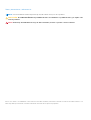 2
2
-
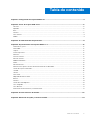 3
3
-
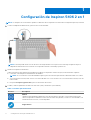 4
4
-
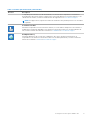 5
5
-
 6
6
-
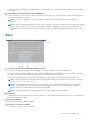 7
7
-
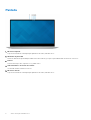 8
8
-
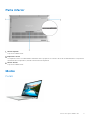 9
9
-
 10
10
-
 11
11
-
 12
12
-
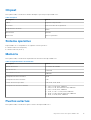 13
13
-
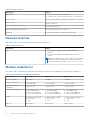 14
14
-
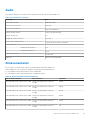 15
15
-
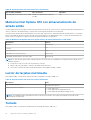 16
16
-
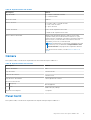 17
17
-
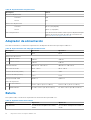 18
18
-
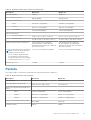 19
19
-
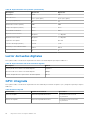 20
20
-
 21
21
-
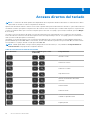 22
22
-
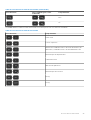 23
23
-
 24
24
-
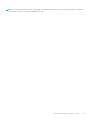 25
25
Dell Inspiron 5406 2-in-1 Guía del usuario
- Tipo
- Guía del usuario
Artículos relacionados
-
Dell Vostro 5502 El manual del propietario
-
Dell Inspiron 5300 Guía del usuario
-
Dell Inspiron 7300 Guía del usuario
-
Dell Inspiron 7791 2-in-1 Guía del usuario
-
Dell Inspiron 3501 Guía del usuario
-
Dell Inspiron 5501/5508 Guía del usuario
-
Dell Inspiron 5400 2-in-1 Guía del usuario
-
Dell Inspiron 14 5410/5418 Guía del usuario
-
Dell Inspiron 14 5410 2-in-1 Guía de inicio rápido
-
Dell Inspiron 5402/5409 Guía del usuario